Heim >häufiges Problem >Win7 selbst erstelltes Theme-Desktop-Tutorial
Win7 selbst erstelltes Theme-Desktop-Tutorial
- PHPznach vorne
- 2023-06-29 22:13:262855Durchsuche
Wie passt man den Design-Desktop im Win7-System an? Wie erstelle ich meinen eigenen Themen-Desktop im Win7-System? Wenn wir mit den Themen und Hintergrundbildern im System nicht zufrieden sind, können wir meiner Meinung nach unseren eigenen Themen-Desktop erstellen zu tun. Dann werden wir Ihnen in diesem Artikel die detaillierten Bedienungsschritte des selbst erstellten Desktop-Designs des Win7-Systems vorstellen. Werfen wir einen Blick auf die detaillierten Bedienungsschritte des selbst erstellten Desktop-Designs von das Win7-System
1. Schalten Sie zunächst den Computer ein und bereiten Sie die Bilder vor, die zum Erstellen von Hintergrundbildern verwendet werden. Sie können die Bilder, die Ihnen gefallen, online herunterladen. Wie im Bild gezeigt: 
2. Rufen Sie den Desktop des Windows 7-Systems auf, klicken Sie dann mit der rechten Maustaste auf eine leere Stelle auf dem Desktop, um die Menüoptionen aufzurufen und wählen Sie die personalisierte Menüoption aus. Wie im Bild gezeigt:
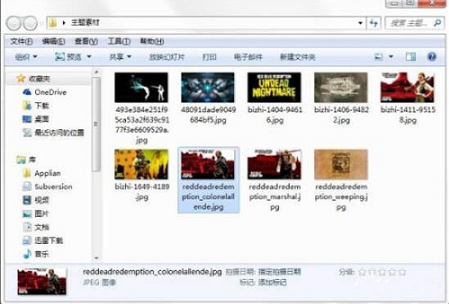
3. Rufen Sie die Theme-Bedienoberfläche auf. Wie im Bild gezeigt:
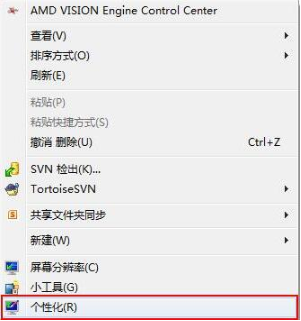
4. Klicken Sie unten auf der Seite auf den Desktop-Hintergrund. Wie im Bild gezeigt:
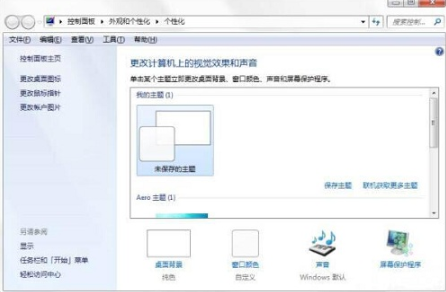
5. Öffnen Sie ein neues Fenster und bitten Sie darum, den Pfad der Hintergrunddatei (den Speicherort des Ordners) auszuwählen, verwenden Sie die Suchmethode, wählen Sie das gerade vorbereitete Bild aus und klicken Sie auf OK . Wie im Bild gezeigt:
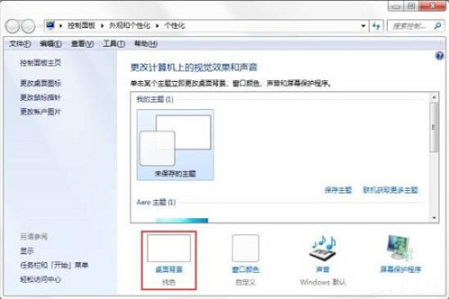
6. Sie können an dieser Position auch die erforderlichen Bilder filtern. Klicken Sie nach der Auswahl unten auf die Schaltfläche „Änderung speichern“, um die Integration der Hintergrunddateien abzuschließen. Wie im Bild gezeigt:
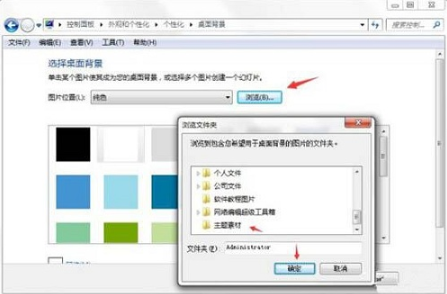
7. Als nächstes kehrt es zur ursprünglichen personalisierten Benutzeroberfläche zurück, aber das Thema wird zu diesem Zeitpunkt nicht gespeichert und kann nur als Hintergrundbild dieser Maschine verwendet werden. Wie im Bild gezeigt:
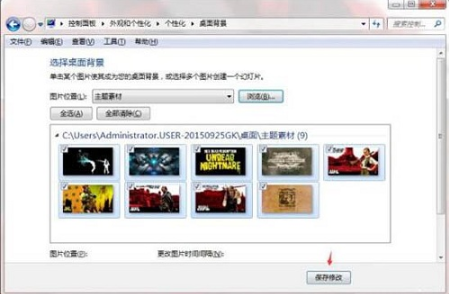
8. Wählen Sie die gerade erstellte Hintergrundbildsammlung (Symbol) aus und klicken Sie dann auf Thema speichern, um das Thema zu speichern. Wie im Bild gezeigt:
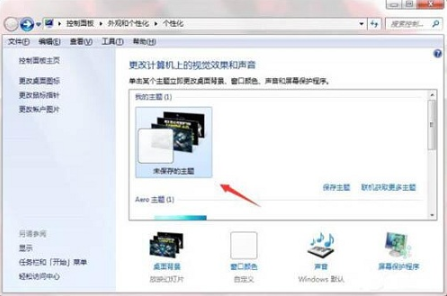
9. Das Speicherfeld erscheint, geben Sie den gewünschten Themennamen ein und klicken Sie dann auf Speichern, um mit dem nächsten Schritt fortzufahren. Wie im Bild gezeigt:
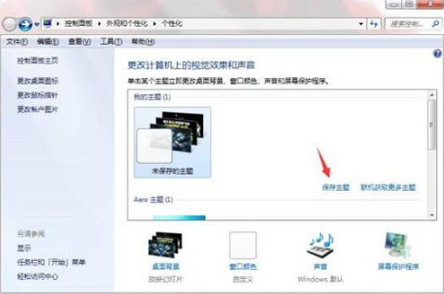
10. Zu diesem Zeitpunkt wurde das Thema erfolgreich gespeichert. Wenn wir jedoch ein Backup erstellen oder es zur Verwendung auf anderen Computern auf andere Computer kopieren möchten, müssen wir die Datei ebenfalls speichern Dies erleichtert das Kopieren und Verwenden.
11. Klicken Sie auf das gespeicherte Thema, klicken Sie mit der rechten Maustaste, um das Menü aufzurufen, und wählen Sie „Thema zum Teilen speichern“, um mit dem nächsten Schritt des Speicherns fortzufahren. Wie im Bild gezeigt: 
12. Die Auswahl des Dateispeicherpfads wird angezeigt. Klicken Sie nach der Auswahl unten auf „Speichern“, um mit dem Speichern zu beginnen. Wie im Bild gezeigt:
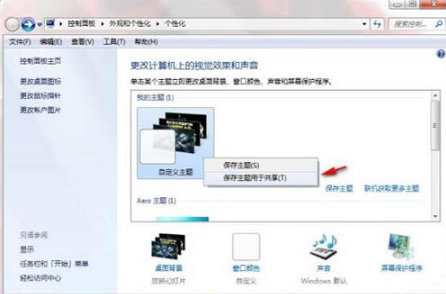
13. Die Theme-Datei wird gespeichert. Wie im Bild gezeigt:
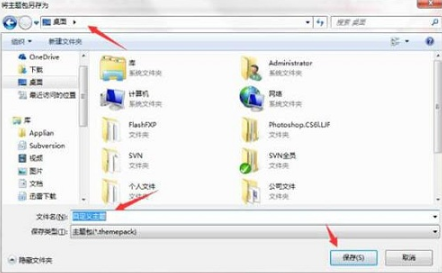
14. Nach einer Weile wurde die Designdatei erfolgreich gespeichert. Klicken Sie zum Anzeigen, um zu überprüfen, ob sie erfolgreich ist und verwendet werden kann.
Das Obige ist der gesamte Inhalt von [So passen Sie Ihren eigenen Design-Desktop im Win7-System an – Anleitung zum Anpassen Ihres eigenen Design-Desktops im Win7-System]. Weitere spannende Tutorials sind auf dieser Website verfügbar!
Das obige ist der detaillierte Inhalt vonWin7 selbst erstelltes Theme-Desktop-Tutorial. Für weitere Informationen folgen Sie bitte anderen verwandten Artikeln auf der PHP chinesischen Website!

